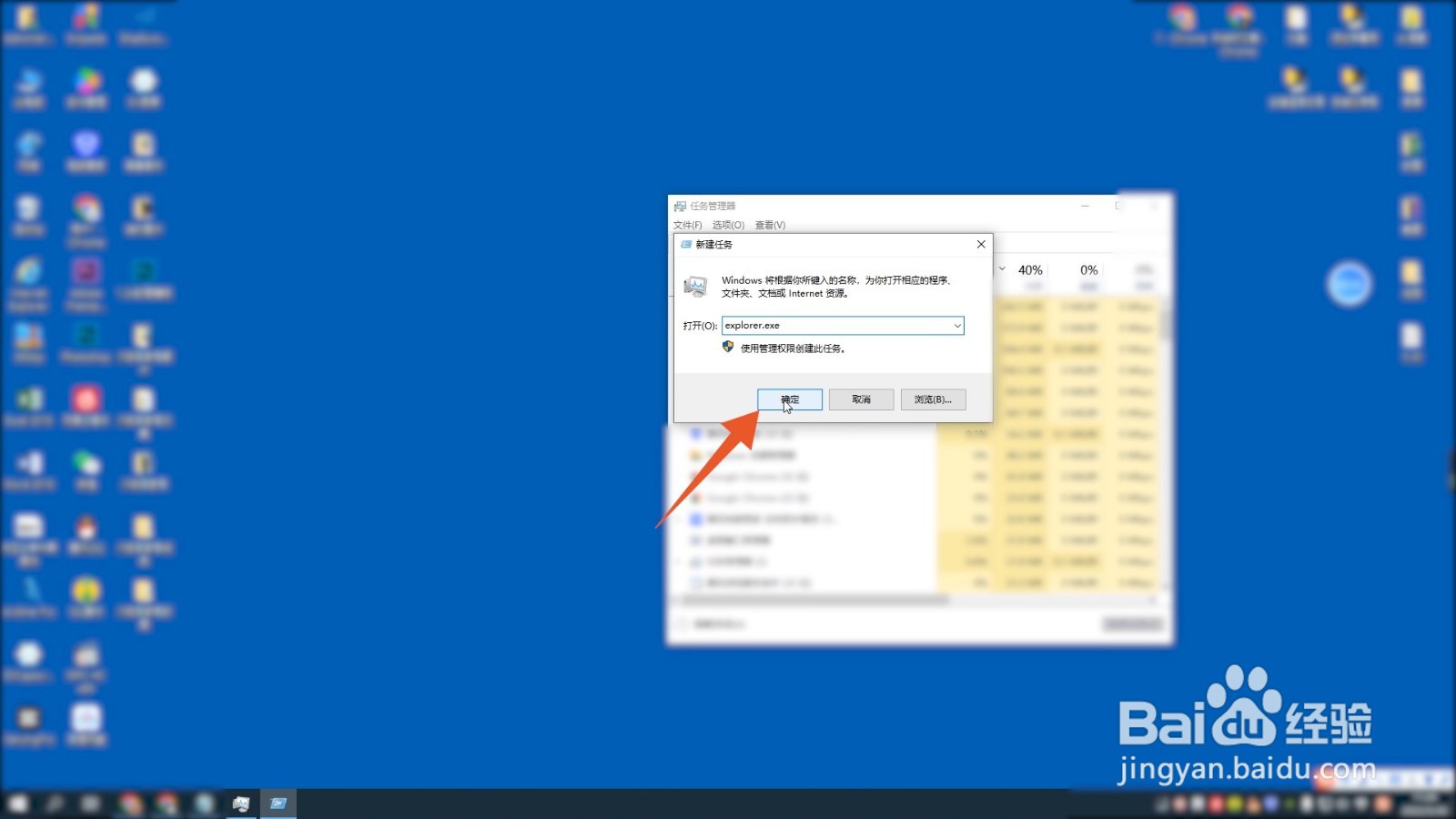本答案介绍win10我的电脑图标调出来的多个方法,分别是个性化显示、右键显示图标、任务管理器显示,以下是个性化显示的操作步骤:

工具/原料
联想Y7000P
Windows10
个性化显示
1、点击个性化进入Windows10电脑主页面后右键点击空白处,打开下拉菜单窗口后点击最下面的个性化。
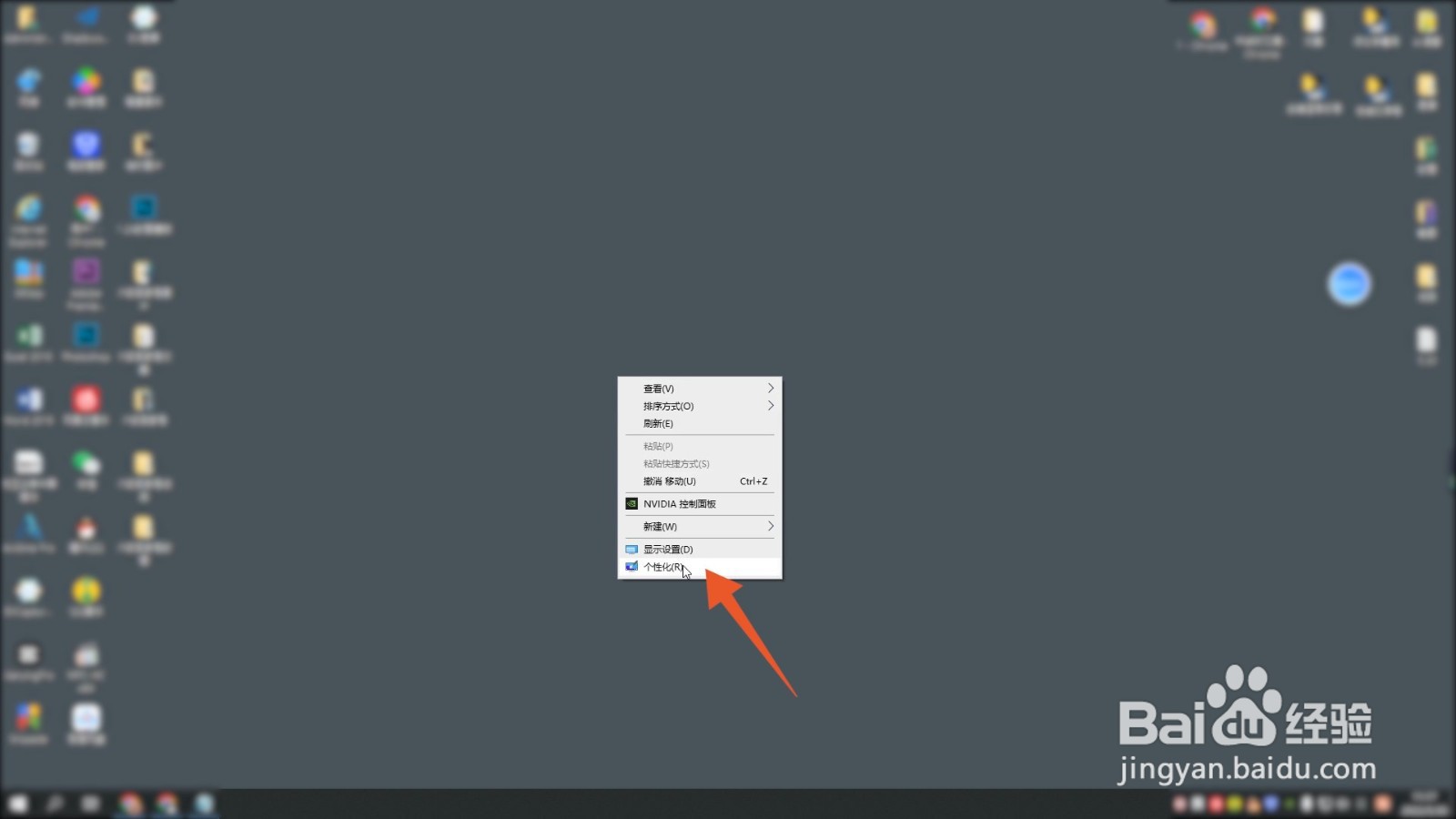
2、点击桌面图标设置在新页面中点击左侧面板里面的主题,打开主题界面后点击右侧的桌面图标设置。
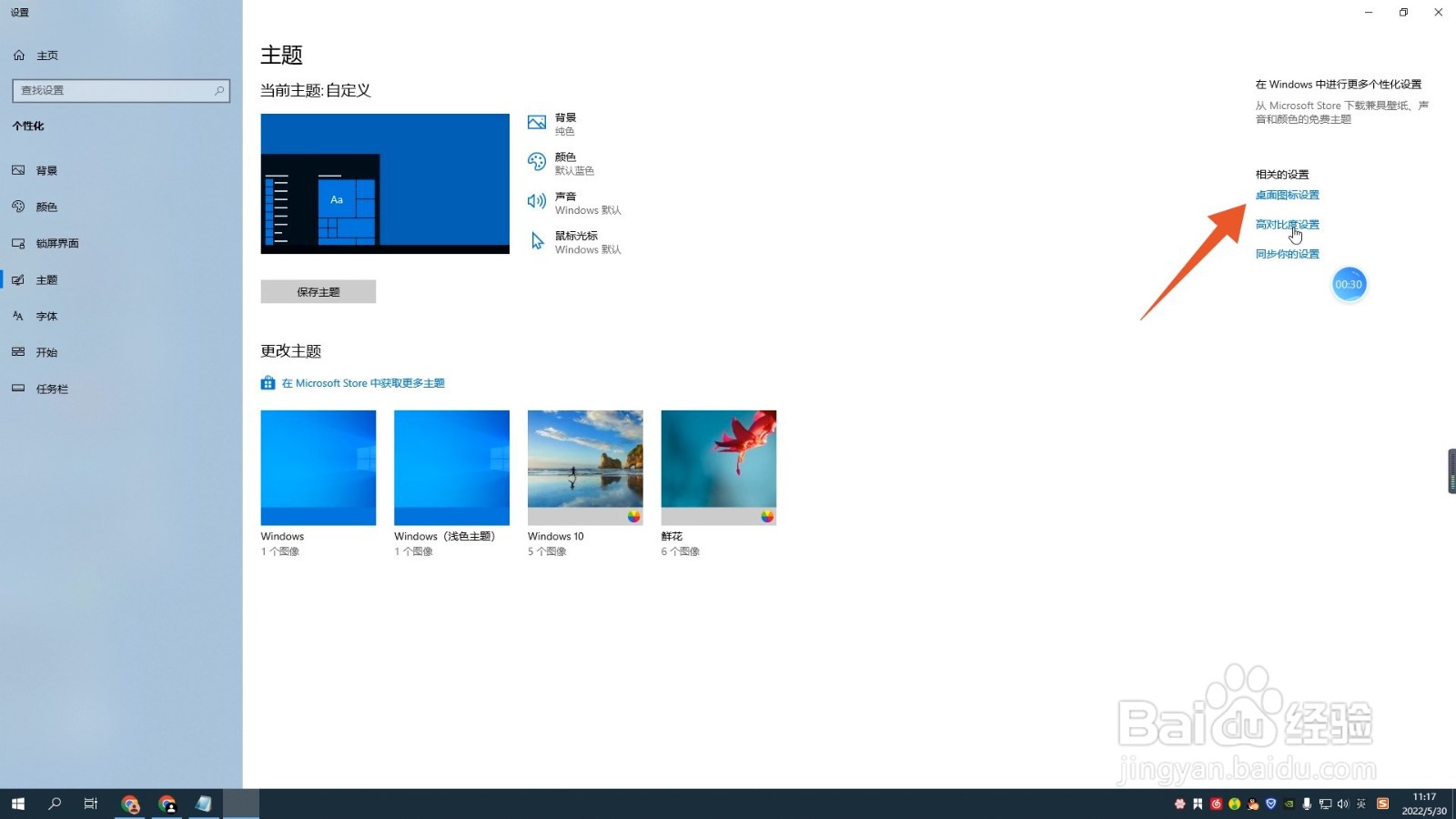
3、点击确定即可在弹出的新窗口中勾选计算机,并点击下面的确定,这样在主页面上就能看见我的电脑了。
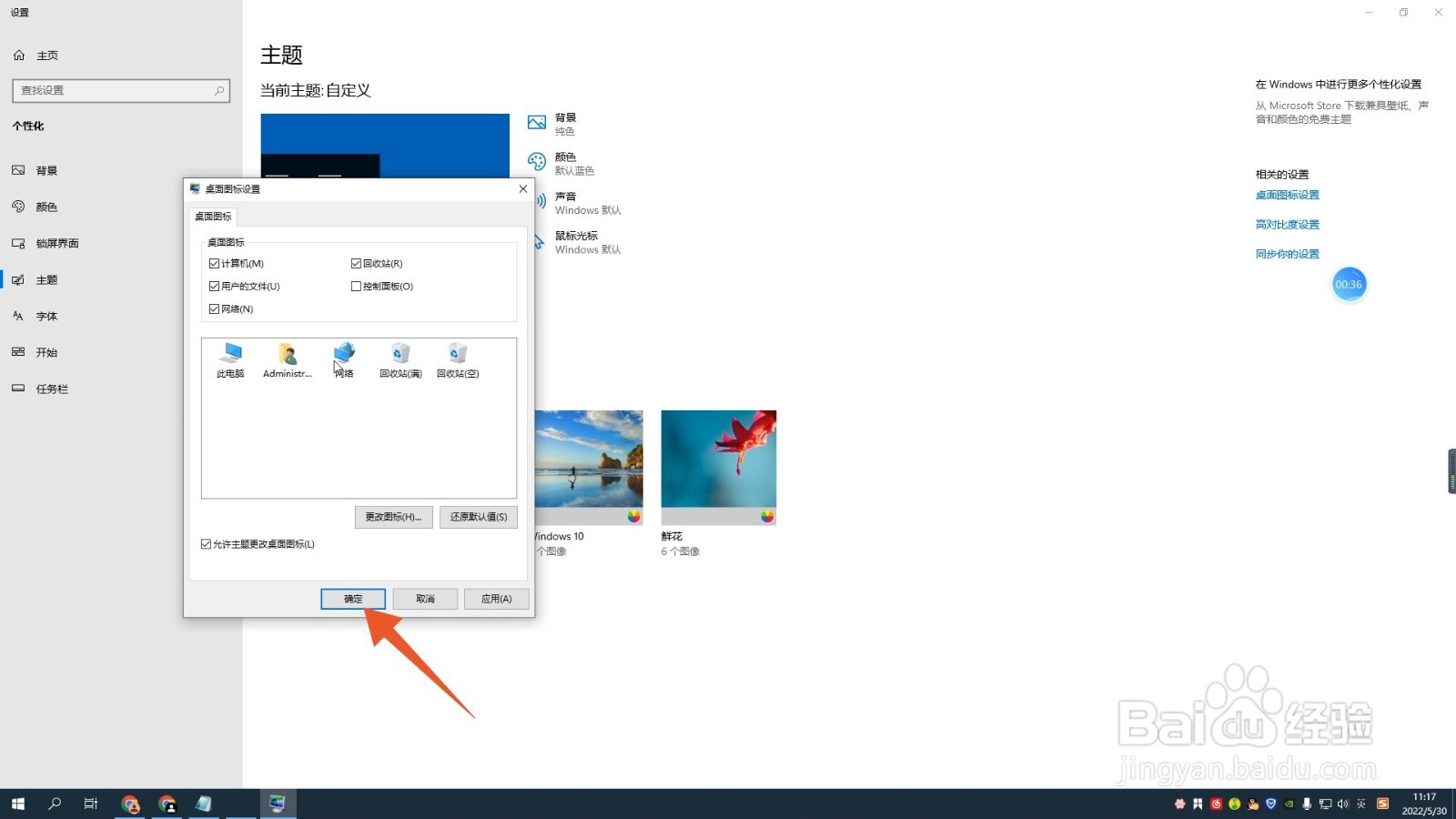
右键显示图标
1、打开下拉菜单进入Windows10电脑主页面后右键点击空白处,打开下拉菜单。

2、点击下面的查看打开下拉菜单窗口后,选择点击里面的查看。

3、点击显示桌面图标即可在跳转的新窗口中点击最下面的显示桌面图标,这样就可以看见我的电脑了。

任务管理器显示
1、点击上面的文件进入W坡纠课柩indows10电脑主页面后按住Ctrl+Ait+Del打开任务管理器,打开以后点击上面的文件。
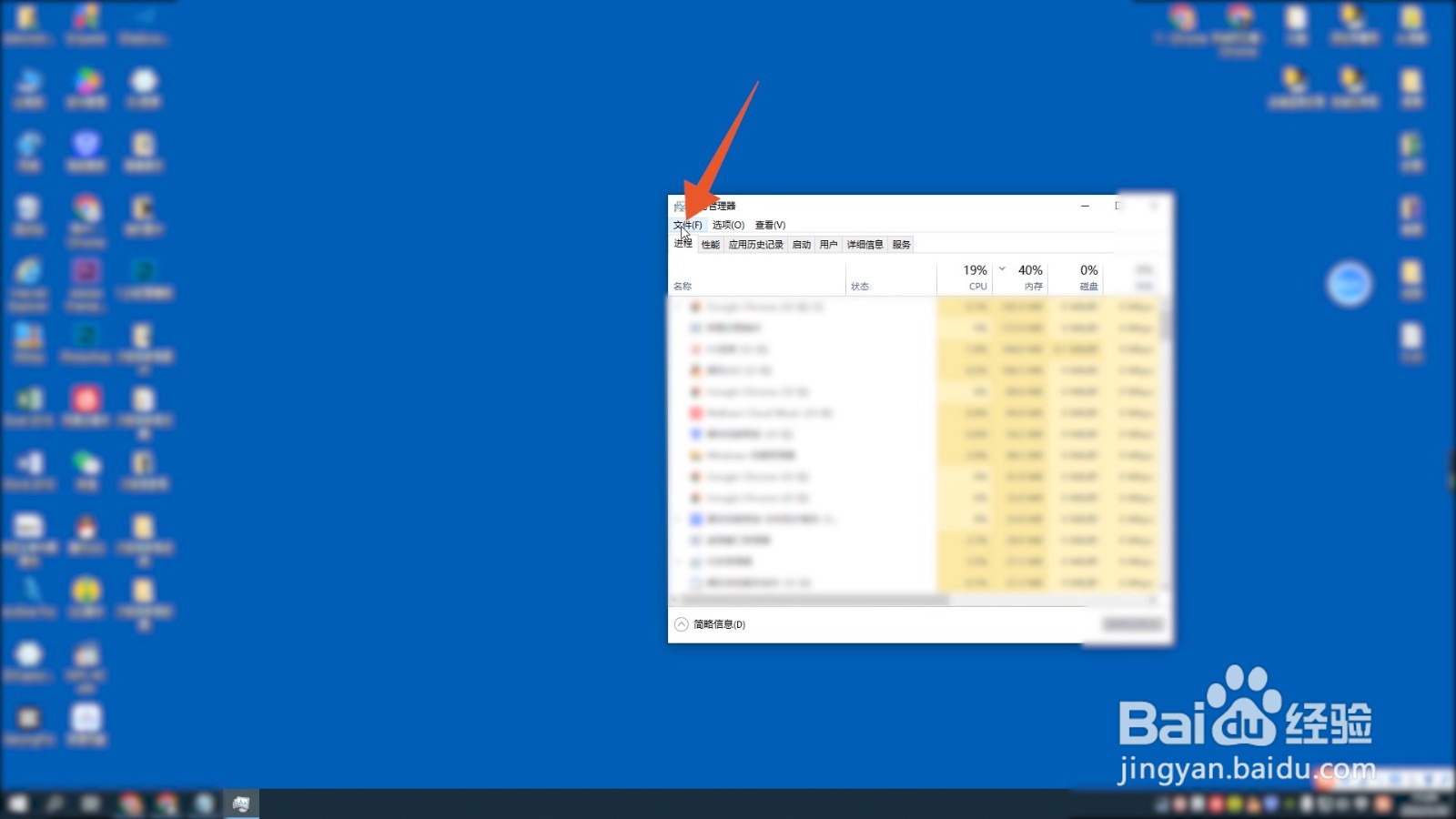
2、输入“explorer.exe”在弹出的窗口中点击运行新任务,打开新窗口后在搜索栏中输入“explorer.exe”。
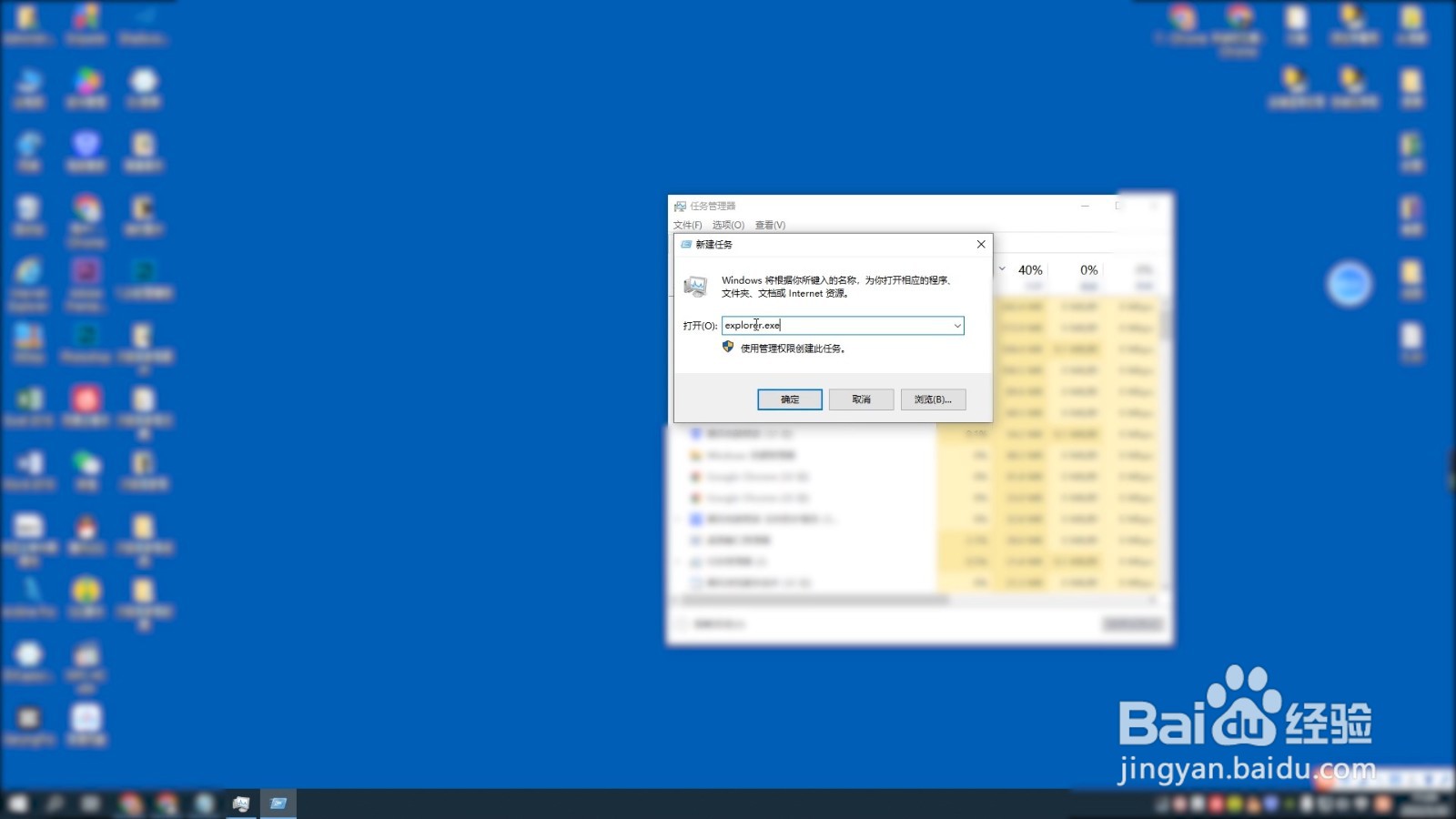
3、点击确定调出我的电脑输入完成后点击确定,这样就可以将我的电脑调出来了。